Come aprire una chat di gruppo su Facebook Messenger
Vuoi chattare in privato con più persone su Facebook ma non sai come fare? Puoi aprire una chat di gruppo su Facebook Messenger e invitare a partecipare soltanto i contatti con cui vuo parlare.
In questa guida ti spiego come si apre un gruppo sull'instant messenger di Mark Zuckerberg tramite uno smartphone con sistema operativo Android.
Apri Facebook Messenger sul tuo smartphone Android
Prendi il tuo telefonino cellulare e premi sull'icona Applicazioni, poi cerca nell'elenco delle apps installate e pigia sull'applicazione di Facebook Messenger per eseguire l'applicazione.
Ricorda, per usare la chat di Facebook devi prima installare sul tuo smartphone un'applicazione aggiuntiva di messaggistica istantanea detta Facebook Messenger. Se non l'hai ancora fatto, leggi la nostra guida sull'installazione di FB Messenger.
Seleziona l'icona dei gruppi sull'applicazione
Dalla schermata iniziale di FB Messenger premi sull'icona dei gruppi, è quella che raffigura tre persone nel menù orizzontale in alto.
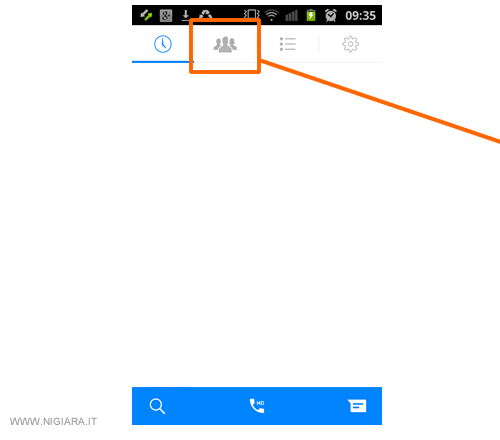
Scegli il tipo di gruppo chat
Sul display viene visualizzato il pannello di gestione e creazione dei gruppi chat. Scegli il tipo di stanza chat che vuoi aprire, puoi scegliere tra discussione di famiglia, per una cena, per le foto, per la squadra, ecc. Pigia sul pulsante Nuovo gruppo.
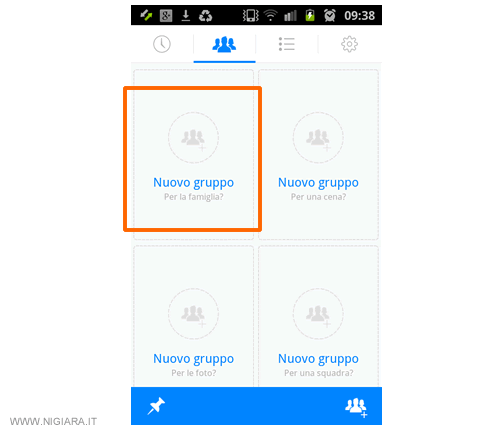
Se non sai quale categoria selezionare, premi su Nuovo gruppo per la famiglia.
Scrivi il nome del gruppo
Adesso scrivi il nome che vuoi dare al gruppo. Il nome della stanza chat deve comunicare ai partecipanti qual è lo scopo della discussione. Ad esempio, compiti di matematica, gruppo calcetto, ecc. Puoi dargli il nome che vuoi tu.
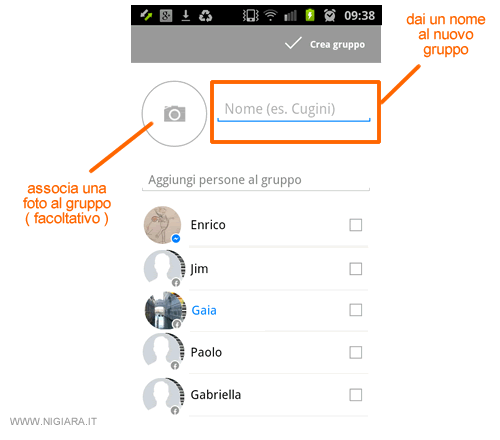
Puoi anche abbinare una foto oppure un'immagine al nuovo gruppo. E' facoltativo ma se vuoi puoi farlo. Premi sul simbolo della macchinetta fotografica a sinistra del nome del gruppo e seleziona o scatta una foto con il tuo cellulare.
Seleziona i partecipanti al gruppo
A questo punto, seleziona nell'elenco dei tuoi contatti le persone che vuoi aggiungere al gruppo. Per aggiungere un partecipante al gruppo, premi sul nome della persona e comparirà al fianco il simbolo di una spunta di colore blu.
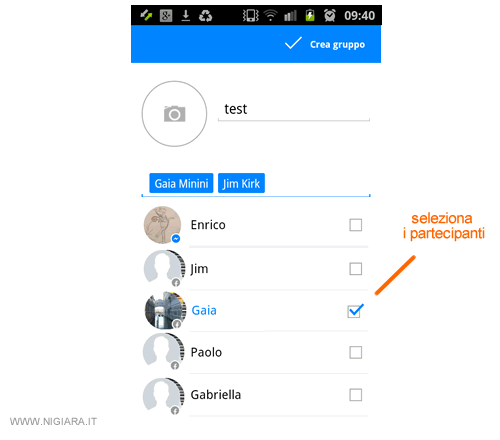
Mentre aggiungi le persone, i loro nomi cominciano a comparire in blu nell'elenco dei partecipanti, sulla parte superiore dello schermo. Devi aggiungere almeno due partecipanti, oltre a te, per creare un nuovo gruppo chat.
Quando hai finito di aggiungere le persone, pigia sul pulsante Crea Gruppo in alto a destra.
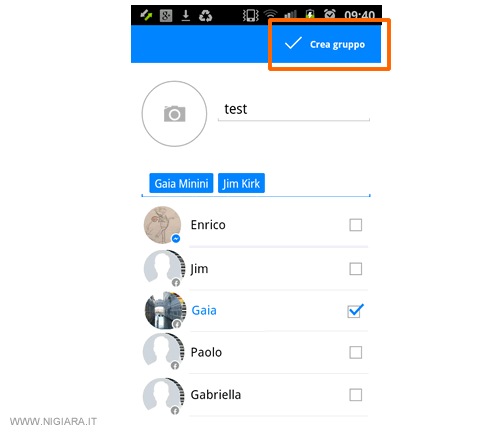
Facebook Messenger torna sulla schermata dei gruppi. Il tuo gruppo è stato appena creato e puoi vederlo nella pagina. Adesso, premi sul gruppo che hai appena aperto.
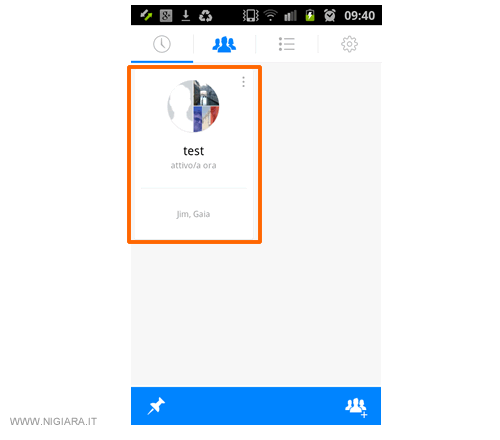
La pagina iniziale del gruppo è vuota. Se vuoi puoi scrivere il primo messaggio per aprire la discussione oppure un messaggio di benvenuto a tutti i partecipanti.
Come scrivere il primo messaggio
Scrivi un messaggio testuale nel campo in basso. Oltre a scrivere un testo puoi anche condividere foto, immagini, messaggi vocali oppure aggiungere delle emoticon o mettere mi piace.
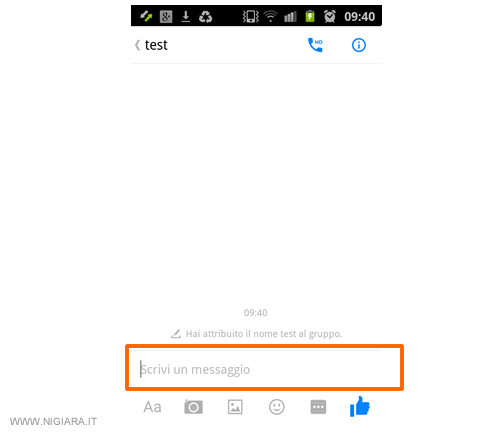
Ricordati sempre di pigiare sul simbolo blu del triangolo per spedire e inviare il messaggio, altrimenti non viene pubblicato sulla piattaforma di instant messagging.
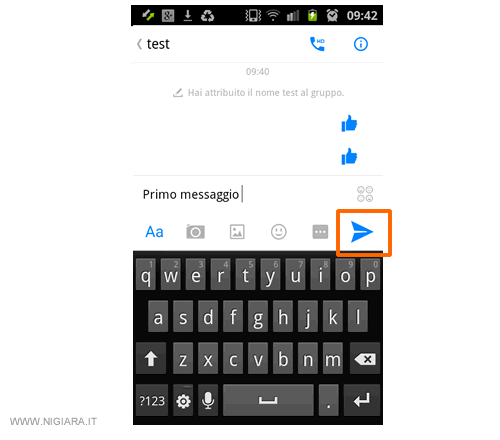
Quando pubblichi qualcosa nel gruppo, gli altri partecipanti ricevono una notifica di alert sul loro profilo Facebook e sul cellulare.
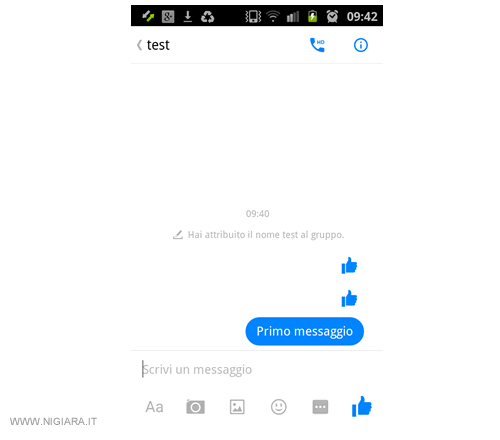
Hai pubblicato il tuo primo messaggio. Adesso devi solo attendere la risposta degli altri partecipanti del gruppo chat.
Hai creato un gruppo chat su Facebook Messenger
Per scrivere questa guida ho usato uno smartphone Samsung con sistema operativo Android. Le istruzioni da seguire per aprire un gruppo potrebbero essere differenti se utilizzi un dispositivo diverso, come Apple iPad o iPhone con Ios, oppure un Nokia con Windows Phone.
Se questo tutorial di Nigiara è utile, condividilo con i tuoi amici su Whatsapp, Telegram oppure via email. Grazie per aver visitato il nostro sito web e per aver letto una delle guide pratiche di Nigiara.

